こちらではワクワクメールに再登録する方法を解説します。一度ワイワイメールを退会しますと、携帯番号を使って再登録する必要があります。再登録方法について詳しく解説します。やめようかな?でも、または登録できるのかな?と迷っている方は参考にしてください。
ワクワクメールに【再登録】する方法を5つのステップで解説します!
それでは、ワクワクメールの再登録方法を実際のキャプチャー画像を共有しながら5つのステップで解説していきたいと思います。
ステップ1:ワクワクメールのログイン画面にすすむ
再登録するには、まずワクワクメールのトップページでもあるログインページに進みます。こちらにリンクを貼っておきますね。↓
ワクワクメール – 恋愛マッチング・出会い系サイト (550909.com)
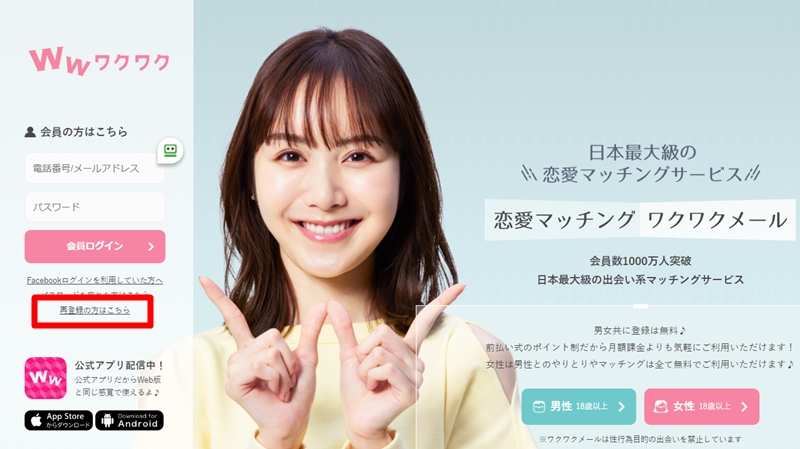
こちらはPC版の画面になります。左のメニューにある「再登録の方はこちら」をクリックします。スマホ版は下記になります。
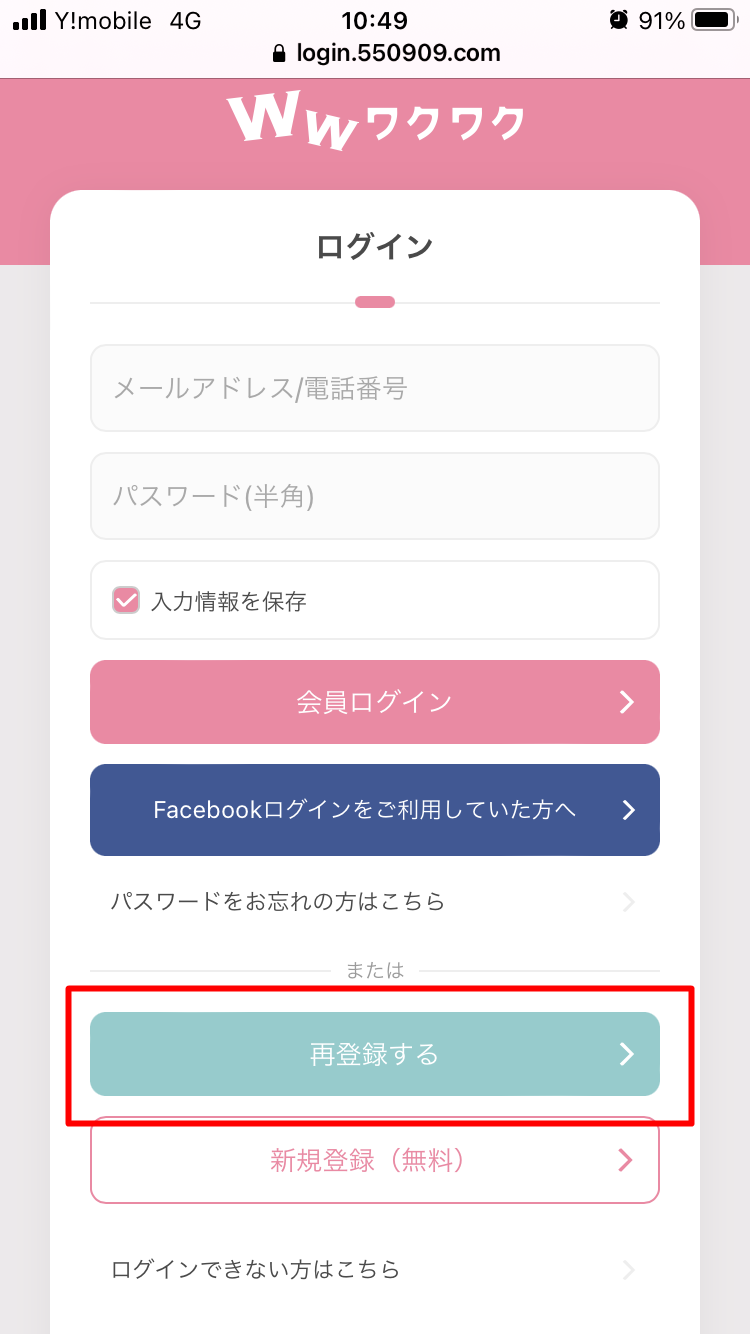
スマホ版はトップページある「ログイン」を押すとこちらになりますので、その中から「再登録する」をタップしてください。
ステップ2:ワクワクメールの再登録画面で携帯番号を入れよう
そうしますと、こちらのワクワクメールの再登録の画面になります。
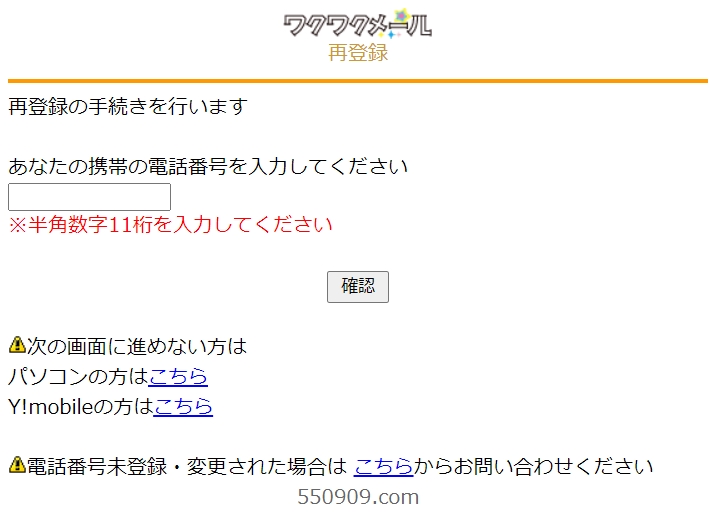
こちらから、携帯番号を入力して「確認」を押してください。
ステップ3:ワクワクメールの再登録の画面から認証番号を送ろう
携帯番号を入れて確認をおすと、下記の画面になります。
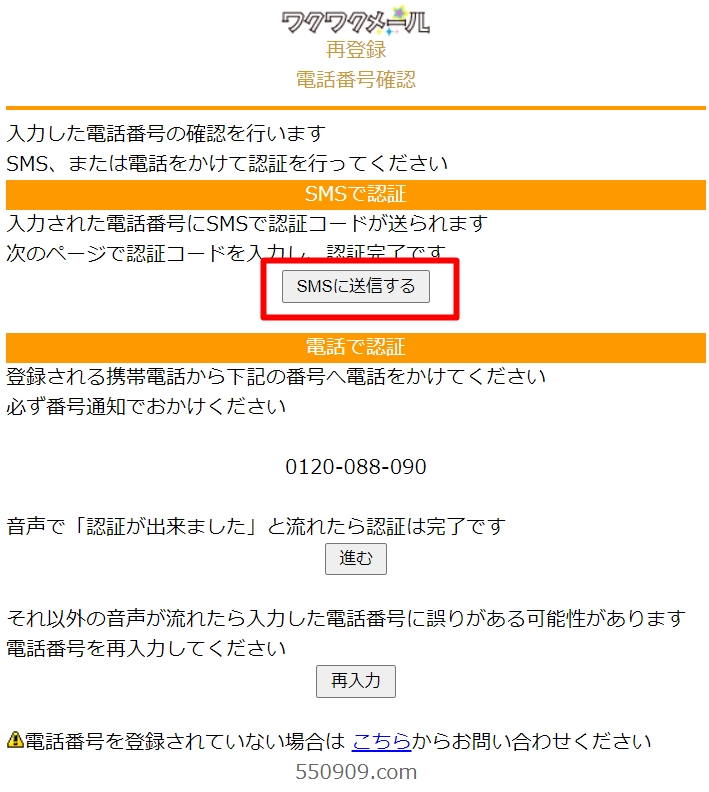
認証番号の送信になりますが、基本、スマホを使っていると思うので、そのまま「SMSに送信する」を押しましょう。
ステップ4:ワクワクメールの再登録に必要な認証コードを入力しよう
認証コードをSMSで送信すると、下記の画面のように、認証コードを入力する画面になります。
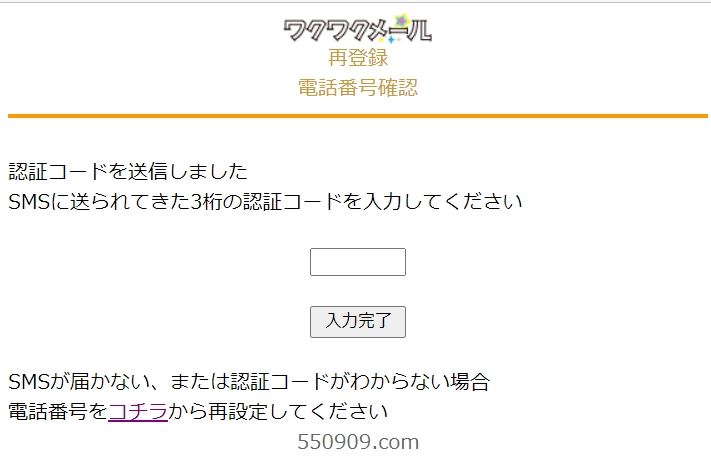
SMSに届いた3桁の認証コードを入力し、「入力完了」をクリックしてください。
ステップ5:ワクワクメールの再登録が完了!
認証コードの入力が終わって、入力完了ボタンを押すと、ワクワクメールのトップ画面に移動します。
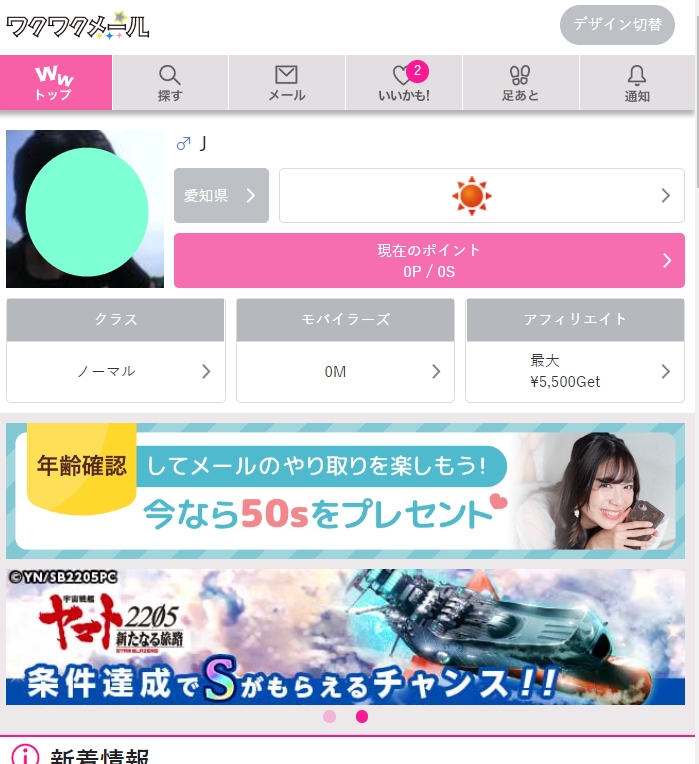
以上で、ワクワクメールへの再登録が完了しました。非常に簡単です!
プロフィールなどの情報は残っていますが、1年以上たっていた場合、ポイントなどは全てキャンセルされてしまします。またお気に入り等もいなくなっている人も多いので、基本、一から構築し直しになります。
それでは、またよい出会いを見つけてくださいね!
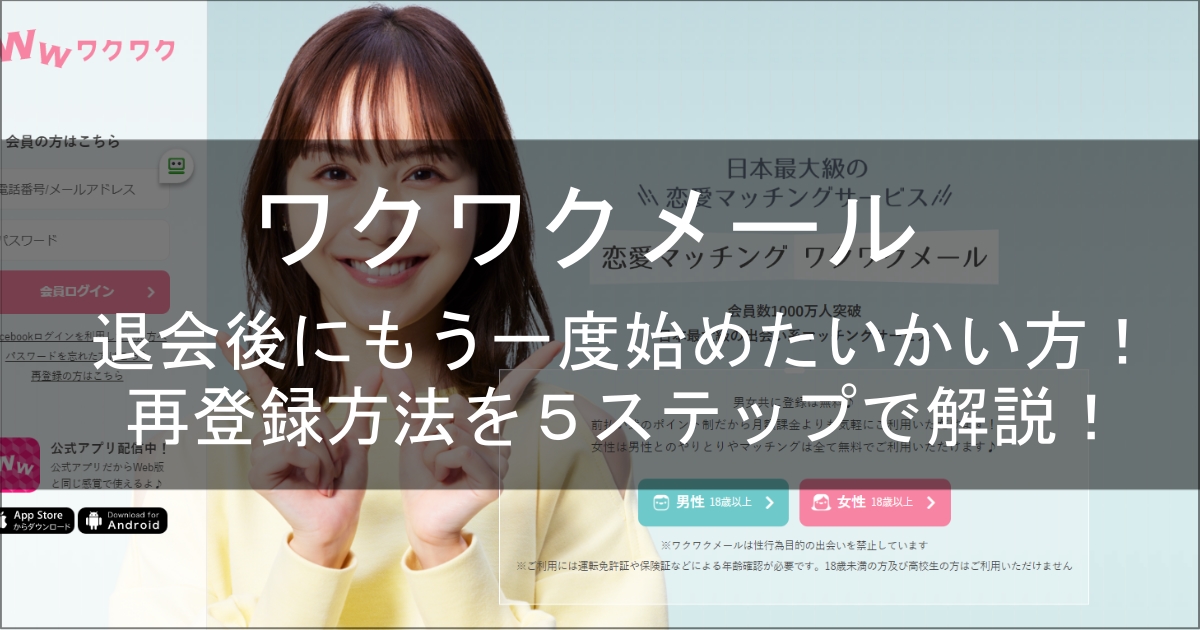
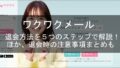

コメント